新电脑没有光驱怎么重装系统
- 分类:教程 回答于: 2022年06月12日 11:12:02
之前的电脑多数是通过借助光盘重装新系统的,不过现在的新电脑没有光驱,那么电脑没有光驱怎么重装系统呢?其实我们还可以采用其他的方法,下面小编就教下大家电脑没有光驱重装电脑系统教程。
工具/原料
系统版本:Windows10
品牌类型:联想ThinkPad T430u
软件版本:小白一键重装系统12.6.49.2290
一、电脑没有光驱怎么重装系统,首先,打开小白一键重装系统,这里选择win10做示范。

二、按照需求之后点击下一步进行系统下载。
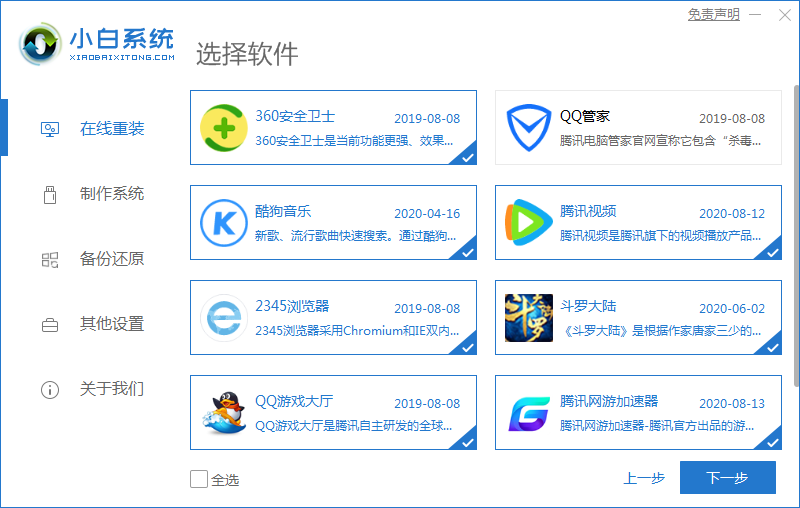
三、系统正在下载,准备时间较长需要耐心等待。

四、电脑已经系统部署完毕,等待重启进入pe。
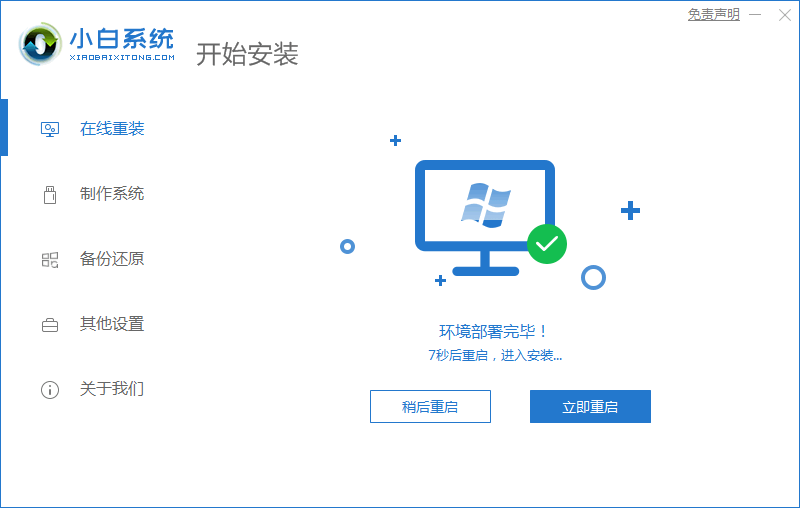
五、重启后进入启动管理器,选择第二项按下回车键进入系统。
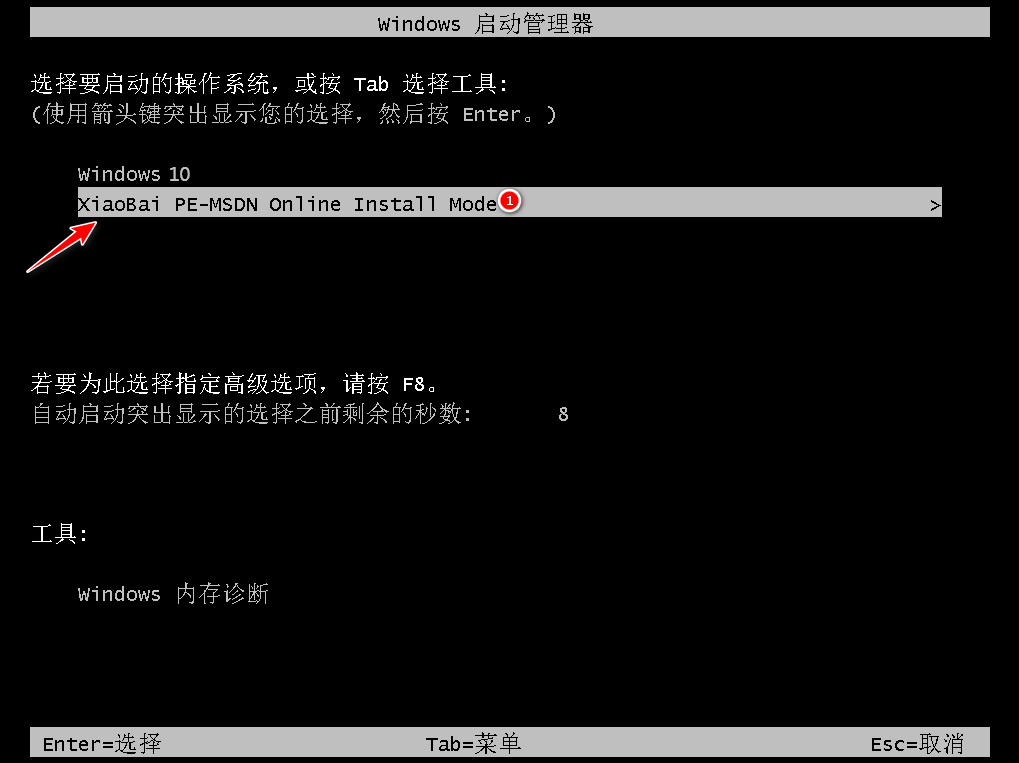
六、进入pe之后系统会自动安装,不用操作电脑进行安装。

七、需要进行引导修复,等待十几秒后用户需要确认。
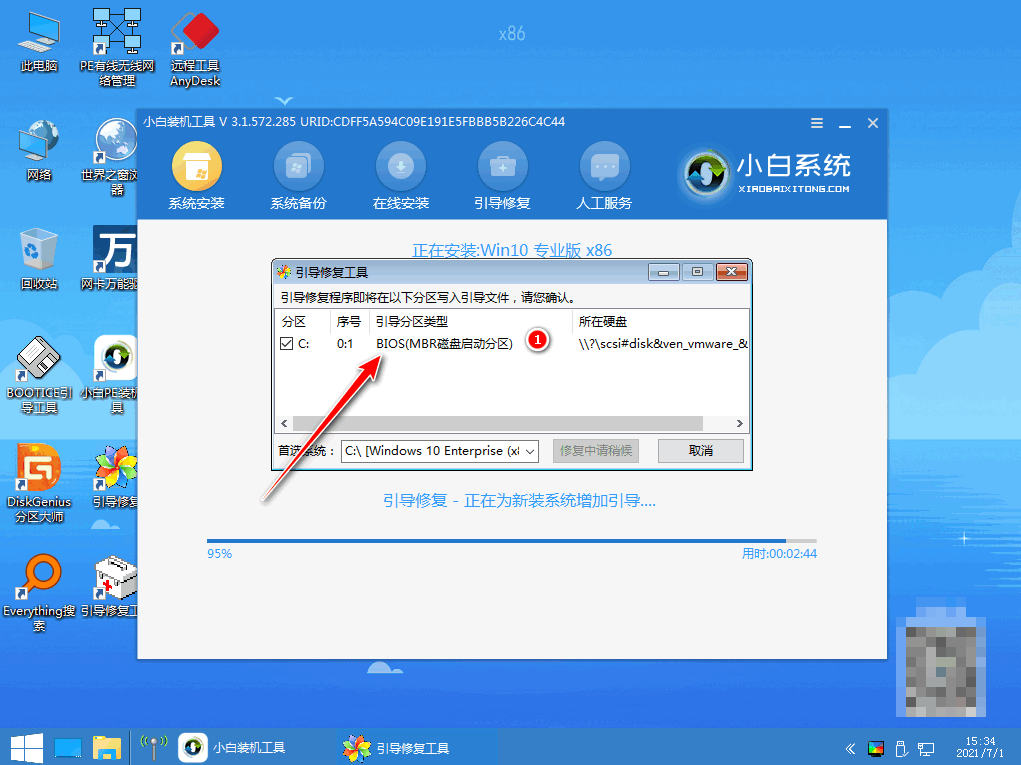
八、系统安装部署完成,等待重启安装。

九、进入系统选择菜单,选择Windows10系统回车进入。
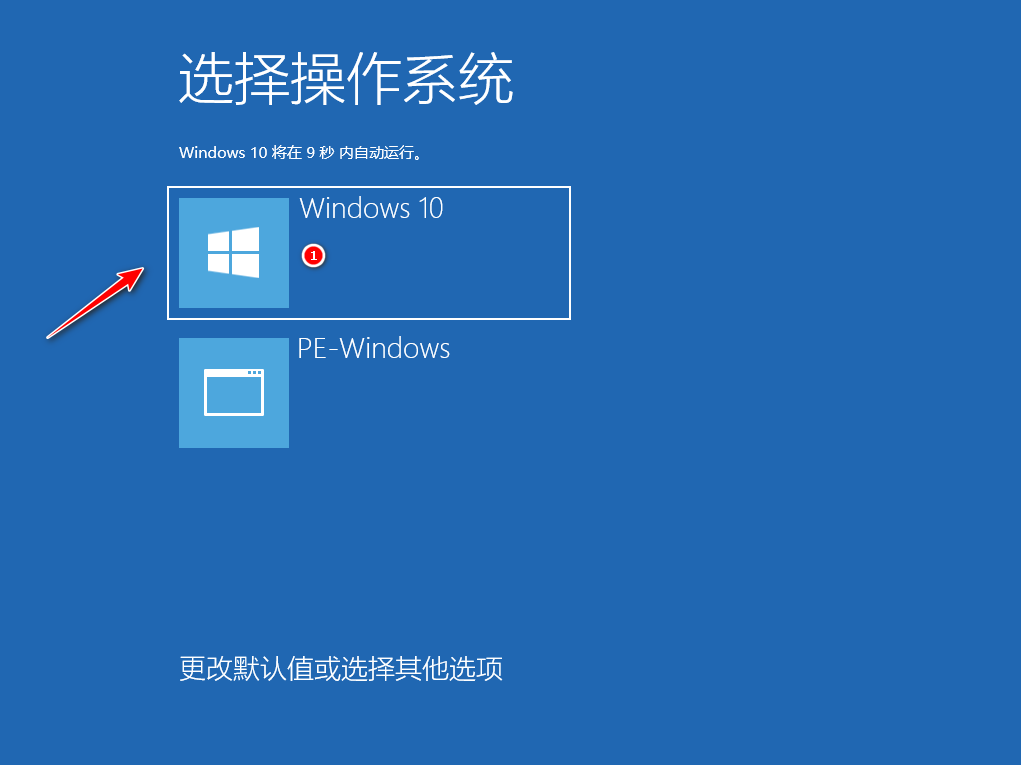
十、数分钟后安装完成,就进入全新的系统啦。

总结
需要打开小白一键重装,选择好win10系统,再点击下一步后。等待下载,重启进入系统安装。
 有用
26
有用
26


 小白系统
小白系统


 1000
1000 1000
1000 1000
1000 1000
1000 1000
1000 1000
1000 1000
1000 1000
1000 1000
1000 1000
1000猜您喜欢
- 花呗还款攻略,轻松了解花呗还款方法..2023/12/03
- [mpp文件用什么打开]2024/01/10
- 苹果系统怎么重装系统2022/11/11
- 非uefi安装黑苹果系统教程2022/05/30
- VLOOKUP怎么用?详解函数应用与实用技巧..2024/08/02
- 笔记本电脑功率大揭秘2024/02/28
相关推荐
- 小白一键重装系统在线安装系统的教程..2021/05/28
- 电脑重装系统多少钱一次2023/02/27
- 软件乱码怎么办2015/06/09
- 屌丝一键重装系统win7详细步骤..2016/10/04
- 谷歌浏览器下载使用教程2022/08/28
- 联想RTX 3060TI显卡性能怎么样..2022/09/24














 关注微信公众号
关注微信公众号



